A Discord alkalmazás beállítása

Megtudhatja, hogyan állíthatja be a Discord audio- és videobemeneteit, hogyan állíthatja be az általános megjelenést, és hogyan és mikor szeretne értesítést kapni az új interakciókról.
Ha vizuális kihívásai vannak, testreszabhatja a Windows rendszert igényeinek megfelelően. Beállíthatja a Windows rendszert úgy, hogy nagyobb kontrasztot használjon a képernyőn, hogy könnyebb legyen a dolgok láthatósága, a leírások felolvasása helyett a szöveg elolvasása stb. Itt van, hogyan:
Válassza a Start → Vezérlőpult lehetőséget.
Megjelenik a Vezérlőpult.
Kattintson a Vizuális megjelenítés optimalizálása hivatkozásra a Könnyű hozzáférési eszközök alatt.
Megjelenik a Tegye a számítógépet könnyebben láthatóvá párbeszédpanel.
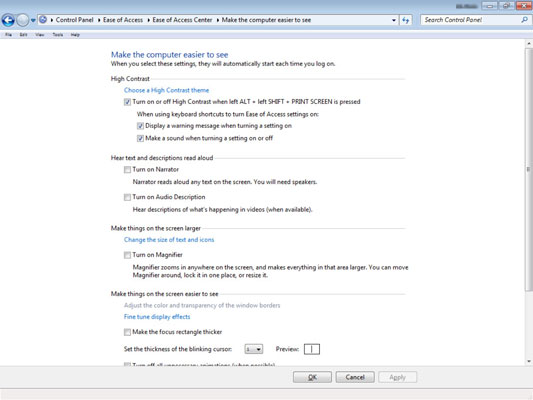
Jelölje be a használni kívánt funkciók jelölőnégyzeteit:
Néhány figyelembe veendő jellemző:
Magas kontraszt: Kapcsolja be a nagyobb kontrasztot, ha megnyomja a bal oldali Alt+bal Shift+Képernyőnyomtatás gombot. A nagy kontraszt egy olyan színséma, amely megkönnyíti a képernyő olvashatóságát. Kiválaszthatja azt is, hogy a beállítás bekapcsolásakor megjelenjen-e egy figyelmeztető üzenet, vagy hangot adjon ki, amikor ki- vagy bekapcsolja.
Szöveg és leírások hangos felolvasása: Bekapcsolhat egy Narrátor funkciót, amely a képernyőn megjelenő szöveget olvassa fel, vagy egy Hangleírás funkciót, amely leírja, mi történik a videoprogramokban.
A képernyőn látható dolgok nagyítása : Ha a Nagyító bekapcsolása lehetőségre kattint, két kurzor jelenik meg a képernyőn. Az egyik kurzor megjelenik a Nagyító ablakban, ahol minden kinagyítva látható, a másik pedig a számítógépén látható bármely helyen (például az asztalon vagy egy nyitott alkalmazásban). Bármelyik kurzort beállíthatja, hogy a dokumentumban működjön. (Mindketten aktívak, így kell hozzá némi megszokás.)
Tegye könnyebben láthatóvá a képernyőn lévő dolgokat : Itt állíthatja be a képernyő kontrasztját a dolgok könnyebben láthatóvá tétele érdekében, növelheti a villogó egérkurzor méretét, és megszabadulhat a zavaró animációktól és hátterektől.
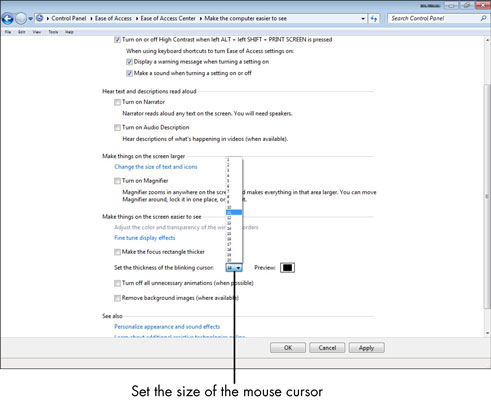
Ha végzett a beállításokkal, kattintson az OK gombra az alkalmazáshoz, majd kattintson a Bezárás gombra.
A párbeszédpanel bezárul.
Megtudhatja, hogyan állíthatja be a Discord audio- és videobemeneteit, hogyan állíthatja be az általános megjelenést, és hogyan és mikor szeretne értesítést kapni az új interakciókról.
Ismerje meg, hogyan találhat meg és csatlakozhat egy csoporthoz a Google Csoportok alkalmazásban. Csatlakozhat közvetlenül vagy kérhet csatlakozást.
A TechSmith Snagit a kedvenc képernyőkép- és képszerkesztő szoftverünk. Tekintse meg a Snagit 2018 új funkcióit!
Diagramokat vagy folyamatábrákat kell létrehoznia, és nem szeretne extra szoftvert telepíteni? Íme az online diagramkészítő eszközök listája.
Ha egy ház tele van vezeték nélkül csatlakoztatott eszközökkel és streaming szolgáltatásokkal, mint a Spotify, az nagyszerű, amíg a dolgok nem működnek, és érdekes megoldásokat nem talál.
Az NVMe M.2 SSD a legújabb számítógépes merevlemez-technológia. Mi ez, és milyen gyors a korábbi merevlemezekkel és szilárdtest-meghajtókkal (SSD) szemben?
A Sonos a jelenleg működő streaming audio megoldás, amely 400 dollártól indul két hangszóróért. De megfelelő beállítással az AirPlay ingyenes lehet. Tekintsük át a részleteket.
A Google Backup and Sync egy új alkalmazás, amely szinkronizálja a Fotókat és a Drive-ot. Olvassa el, hogy megtudja, hogyan áll szemben a OneDrive, a Dropbox, a Backblaze és a Crashplan.
A MyIPTV egy kábelvágó szolgáltatás, amely a SOPlayer alkalmazást több platformon használja, és televíziót, filmeket és egyéb médiát biztosít fizetős
A Logitech a közelmúltban kiadta az Illuminated Living-Room Keyboard K830-at, amelyet otthoni szórakoztatási társnak szántak. Íme az egységről szóló véleményünk.








